Cette boîte de dialogue permet de sélectionner les données Autodesk InfraWorks à importer dans Autodesk Civil 3D, de définir un système de coordonnées pour le dessin Autodesk Civil 3D et de spécifier un fichier qui contrôle les paramètres des objets.
Modèle InfraWorks
- Indique un modèle InfraWorks à ouvrir. Cliquez sur
 pour sélectionner un modèle InfraWorks local (fichier SQLITE) ou un fichier IMX exporté à partir d'InfraWorks. Lorsque vous sélectionnez un fichier SQLITE, la dernière proposition InfraWorks à laquelle vous avez accédé dans le modèle est utilisée.
Remarque : Si InfraWorks n'est pas installé sur votre ordinateur, l'option permettant de sélectionner un fichier SQLITE n'est pas disponible.
pour sélectionner un modèle InfraWorks local (fichier SQLITE) ou un fichier IMX exporté à partir d'InfraWorks. Lorsque vous sélectionnez un fichier SQLITE, la dernière proposition InfraWorks à laquelle vous avez accédé dans le modèle est utilisée.
Remarque : Si InfraWorks n'est pas installé sur votre ordinateur, l'option permettant de sélectionner un fichier SQLITE n'est pas disponible.
Système de coordonnées
Affiche des informations sur les systèmes de coordonnées du modèle InfraWorks et le dessin Autodesk Civil 3D.
- Définir un système de coordonnées
- Ouvre une boîte de dialogue de tâche qui contient les options permettant de spécifier le système de coordonnées du dessin Autodesk Civil 3D.
Un système de coordonnées doit être spécifié dans Autodesk Civil 3D afin de pouvoir importer des données InfraWorks. Si les systèmes de coordonnées du modèle InfraWorks et du dessin ne correspondent pas, les données du fichier Autodesk Civil 3D seront transformées dans le système de coordonnées spécifié dans le dessin InfraWorks.
Les options suivantes sont disponibles dans la boîte de dialogue de tâche :
- Utiliser le système de coordonnées du modèle InfraWorks : définit le SCU utilisé dans le modèle InfraWorks comme dessin.
Important : Les modèles InfraWorks créés à l'aide de Model Builder utilisent le système de coordonnées LL84 par défaut. Toutefois, Autodesk Civil 3D ne prend pas en charge les systèmes de coordonnées basés sur la latitude et la longitude. Par conséquent, si le modèle InfraWorks est défini sur LL84 ou un autre système de coordonnées basé sur la latitude et la longitude, utilisez l'une des autres options dans la boîte de dialogue de tâche.
- Sélectionner un système de coordonnées pour le dessin : ouvre la boîte de dialogue Paramètres du dessin, dans laquelle vous pouvez spécifier un système de coordonnées.
- Utiliser le système de coordonnées [système de coordonnées UTM] : définit le dessin sur un système de coordonnées UTM suggéré.
Remarque : Cette option est disponible lorsque le dessin est configuré pour utiliser des unités métriques.
- Utiliser le système de coordonnées du modèle InfraWorks : définit le SCU utilisé dans le modèle InfraWorks comme dessin.
Zone de sélection
- Etendue du modèle InfraWorks
- Importe l'étendue complète du modèle InfraWorks.

- Zone d'intérêt
- Permet de sélectionner une aire à l'aide de l'option Sélectionner une aire.
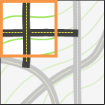
- Sélectionner une aire
- Permet de définir l'aire dans laquelle vous souhaitez importer les données InfraWorks. Cliquer sur Sélectionner une aire permet d'activer l'affichage d'une carte en ligne dans votre dessin afin que vous puissiez visualiser l'aire à sélectionner. Lorsque vous sélectionnez une zone de la carte, le rectangle formant la fenêtre de sélection agit comme une limite de contour pour les surfaces qui seront importées dans Autodesk Civil 3D. Les autres objets, tels que des routes qui se trouvent à l'intérieur ou au croisement de la fenêtre de sélection, sont importés dans Autodesk Civil 3D dans leur intégralité.
L'utilisation des données de carte en ligne nécessite un compte Autodesk® 360 et une connexion Internet. Si vous ne disposez pas d'un compte Autodesk 360, vous pouvez en créer un lorsque la boîte de dialogue de connexion à Autodesk 360 s'affiche suite à l'exécution d'une commande de conversion ou en accédant à www.autodesk.com/launch-a360 pour créer un compte.
Remarque : Si vous souhaitez désactiver l'affichage de la carte lorsque vous ouvrez le modèle InfraWorks, cliquez sur l'onglet Géolocalisation, le groupe de fonctions Carte en ligne
Carte en ligne  Carte hybride
Carte hybride  Carte désactivée.
Carte désactivée.
Paramètres d'objet
- Spécification du dossier
- Indique le dossier dans lequel se trouve le fichier de paramètres d'objet à utiliser. Cliquez sur
 pour sélectionner un dossier.
pour sélectionner un dossier.
Un fichier de paramètres d'objet indique quels types d'objets sont importés dans Autodesk Civil 3D et permet de définir des paramètres pour ces objets. Vous pouvez définir plusieurs fichiers pour gérer les différents scénarios.
Les fichiers de paramètres d'objet prédéfinis sont fournis dans les dossiers suivants :
- C:\ProgramData\Autodesk\C3D 2020\fra\Data\InfraWorks Object Settings\Metric
- C:\ProgramData\Autodesk\C3D 2020\fra\Data\InfraWorks Object Settings\Imperial
Les fichiers de paramètres d'objet prédéfinis suivants sont disponibles :
- All Objects.xml : importe tous les types d'objets InfraWorks
- Design Objects.xml : importe uniquement les objets de conception InfraWorks
- Planning Objects.xml : importe uniquement les objets de planification InfraWorks
- Liste de sélection
- Spécifie le fichier de paramètres que vous souhaitez utiliser.
-
 Commandes du fichier de paramètres d'objet
Commandes du fichier de paramètres d'objet -
Crée un fichier, copie ou modifie le fichier actuel.
Jeu de sélection
- Affiner le jeu de sélection
- Ouvre la boîte de dialogue Affiner le jeu de sélection, dans laquelle vous pouvez affiner le jeu de sélection des objets qui seront importés dans Autodesk Civil 3D.